Веб-браузер Safari на iPhone та iPad має звичку автоматично перенаправляти користувачів до відповідних програм при натисканні на певні веб-посилання. Наприклад, якщо ви натрапите на посилання LinkedIn, Reddit чи YouTube на веб-сторінці, Safari може відкрити відповідний додаток. Розглянемо, як можна цього уникнути.
Спосіб 1. Деінсталяція програми
Пояснення такої поведінки Safari полягає в тому, що розробники програм мають можливість реєструвати свої додатки з певними URL-адресами. Приміром, після встановлення програми LinkedIn вона реєструється для обробки посилань, що містять “linkedin.com”. Відповідно, кожного разу, коли ви натискаєте на посилання “linkedin.com” в Safari, маючи встановлений LinkedIn, браузер перенаправляє вас до програми. Apple, на жаль, не надає можливості відключення цієї функції для окремих програм.
Якщо ви не бажаєте користуватися програмою і віддаєте перевагу веб-сайту, найпростіший вихід – видалити програму з вашого iPhone або iPad. У такому випадку Safari не зможе її відкрити, оскільки вона буде відсутня на пристрої.
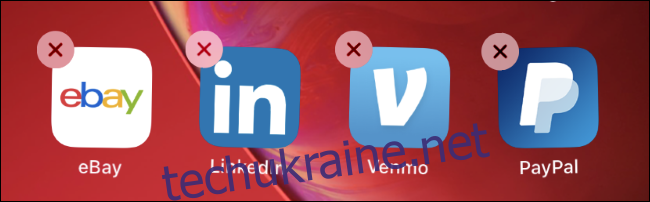
Спосіб 2. Довге натискання на посилання
Щоб запобігти автоматичному відкриттю програми при натисканні на окреме посилання, можна скористатися довгим натисканням. Після цього з’явиться вікно попереднього перегляду сторінки. Ви можете обрати “Відкрити”, щоб відкрити посилання в Safari на поточній вкладці, або “Відкрити в новій вкладці”, щоб відкрити посилання у фоновій вкладці Safari.
Цей спосіб обійде відкриття посилання у відповідній програмі, але вимагатиме від вас використання контекстного меню кожного разу. Якщо ви часто стикаєтеся з такою потребою, видалення програми може заощадити ваш час.
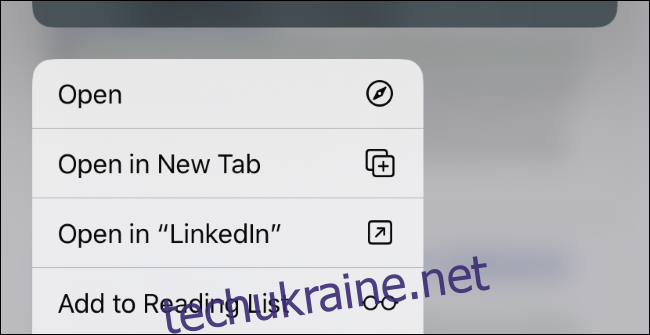
Спосіб 3. Використання режиму приватного перегляду в Safari
В режимі приватного перегляду поведінка Safari змінюється для підвищення рівня вашої конфіденційності. У цьому режимі Safari ніколи не буде перенаправляти вас до відповідного додатку без попереднього запиту. Це дозволяє захистити вашу приватність, оскільки вхід у додаток може розкрити особисту інформацію.
В режимі приватного перегляду при натисканні на посилання, яке зазвичай відкривається в додатку, з’явиться повідомлення “Відкрити в [назва програми]?”. Якщо ви оберете “Скасувати”, Safari відкриє посилання у звичайній вкладці режиму приватного перегляду.
Хоча це і дозволяє уникнути автоматичного перенаправлення, все ж таки вимагає додаткового кроку – натискання “Скасувати” замість прямого відкриття посилання.
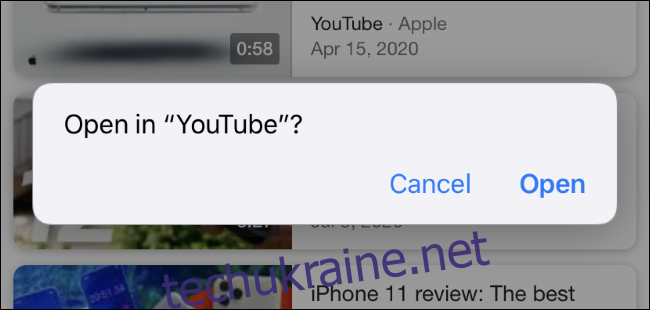
Спосіб 4. Блокування Safari за допомогою керованого доступу
Функція “Керований доступ” на iPhone або iPad дозволяє зафіксувати ваш пристрій в межах однієї програми. Наприклад, ви можете її активувати, щоб дитина користувалася певною програмою (ігрою чи відеоплеєром), не маючи доступу до інших функцій (пошти чи банківських додатків).
Ця функція також може запобігти відкриттю інших програм з Safari. Коли керований доступ активовано, ви не зможете покинути Safari, доки не деактивуєте цей режим. Safari навіть не буде намагатися відкрити посилання в інших програмах.
Для налаштування керованого доступу перейдіть до “Налаштування” > “Спеціальні можливості” > “Керований доступ”. (Ви також можете скористатися пошуком в налаштуваннях для швидкого доступу до цієї сторінки). Активуйте тут “Керований доступ”.
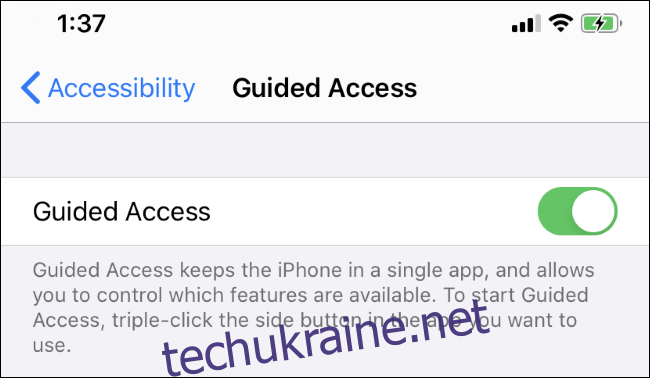
Потім запустіть Safari і тричі натисніть бічну кнопку, як це зазначено на екрані налаштувань керованого доступу. Натисніть “Почати”, щоб активувати режим керованого доступу. При першому використанні вам буде запропоновано встановити PIN-код, який знадобиться для виходу з цього режиму.
Тепер ви можете користуватися Safari без будь-яких спроб відкрити інші програми. Щоб покинути Safari, вам потрібно вимкнути керований доступ, знову тричі натиснувши бічну кнопку та ввівши PIN-код. В налаштуваннях керованого доступу ви можете обрати інший спосіб аутентифікації, наприклад Touch ID або Face ID.
Жоден із цих методів не є ідеальним. Вам доведеться або видалити відповідну програму, або виконувати додаткові дії, щоб посилання не відкривалися в ній.
Ідеальним рішенням було б, якби Apple надала окреме меню налаштувань, де користувачі могли б контролювати, які програми можуть перехоплювати посилання, аналогічно до управління іншими функціями додатків, такими як доступ до геолокації чи дозволи на сповіщення.